Первым шагом является выбор подходящего кабеля для подключения компьютера к телевизору. В большинстве случаев используется HDMI-кабель, который позволяет передавать как видео-, так и аудиосигналы в высоком качестве. Если ваш компьютер не имеет HDMI-выхода, то можно воспользоваться VGA-кабелем (для видеосигнала) и дополнительным аудио-кабелем для передачи звука.
После выбора кабеля необходимо соединить его с соответствующими разъемами на компьютере и телевизоре. HDMI-кабель имеет универсальные разъемы, которые вводятся в соответствующие гнезда HDMI на обоих устройствах. VGA-кабель имеет соответствующие VGA-разъемы. Помните, что для передачи звука при использовании VGA-кабеля потребуется дополнительный аудио-кабель, который подключается к аудиовыходу компьютера и соответствующему аудио-входу на телевизоре.
Методы подключения компьютера к телевизору Samsung
Если вы хотите просматривать контент с компьютера на большом экране телевизора Samsung, то у вас есть несколько методов подключения.
1. Подключение через HDMI:
- Подключите один конец HDMI-кабеля к компьютеру, а другой конец - к соответствующему разъему HDMI на телевизоре Samsung.
- На телевизоре выберите соответствующий источник сигнала HDMI.
- На компьютере может быть необходимо настроить разрешение и масштабирование изображения для соответствия размерам телевизора.
2. Подключение с использованием VGA-кабеля:
- Подключите VGA-кабель к компьютеру и соответствующему разъему VGA на телевизоре Samsung.
- На телевизоре выберите источник сигнала VGA.
- На компьютере может потребоваться настроить разрешение и масштабирование изображения для наилучшего качества на большом экране.
3. Беспроводное подключение с помощью Wi-Fi:
- Удостоверьтесь, что как телевизор, так и компьютер подключены к одной беспроводной сети Wi-Fi.
- На телевизоре Samsung запустите функцию "Screen Mirroring" или "Зеркалирование экрана".
- На компьютере откройте настройки Wi-Fi и найдите опцию для подключения к телевизору.
- После установки соединения вы сможете отображать экран компьютера на телевизоре без использования кабелей.
Выберите наиболее подходящий для вас метод подключения компьютера к телевизору Samsung и наслаждайтесь просмотром контента на большом экране.
Проводные способы подключения
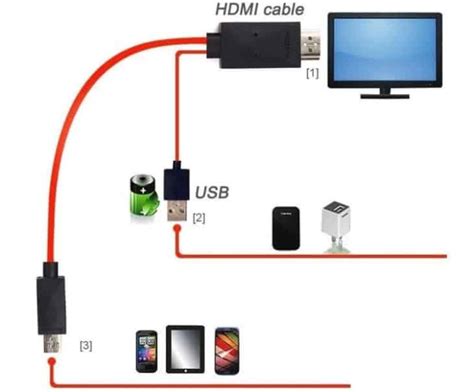
Для подключения компьютера к телевизору Samsung существует несколько проводных способов передачи сигнала:
- Использование HDMI-кабеля. HDMI-порт является наиболее распространенным интерфейсом для передачи аудио- и видеосигнала. Для подключения компьютера к телевизору следует найти соответствующие порты на обоих устройствах и подсоединить их при помощи HDMI-кабеля. После этого на телевизоре нужно выбрать соответствующий источник сигнала.
- Использование VGA-кабеля. VGA-порт позволяет передавать только видеосигнал, поэтому для передачи аудио сигнала потребуется дополнительное соединение. VGA-кабель подключается к VGA-порту компьютера и к VGA-порту телевизора (если он есть), а звуковые кабели подключаются соответственно.
- Использование DVI-кабеля. DVI-подключение также позволяет передавать только видеосигнал. Если ваш компьютер имеет DVI-порт, а телевизор не имеет ни HDMI-, ни VGA-портов, то можно воспользоваться DVI-кабелем. Звуковые кабели в этом случае также будут необходимы.
Выбор способа подключения зависит от наличия соответствующих портов на компьютере и телевизоре, а также от нужд и возможностей пользователя. Проводные способы передачи сигнала обеспечивают хорошую качество изображения и звука, однако ограничены длиной кабеля.
Беспроводные способы подключения

Если требуется беспроводное подключение компьютера к телевизору Samsung, есть несколько способов, которые позволяют без лишних проводов передавать изображение на большой экран.
Один из самых простых и популярных способов - использование технологии Wi-Fi Direct. Она позволяет установить прямое соединение между компьютером и телевизором без использования маршрутизатора. Для этого нужно включить функцию Wi-Fi Direct на телевизоре Samsung и найти его сеть на компьютере. После подключения можно начать передавать изображение с компьютера на телевизор.
Еще один вариант - использование технологии Miracast. Она позволяет отправлять содержимое экрана компьютера на телевизор без использования проводов. Для подключения нужно установить на компьютере программу, поддерживающую Miracast, и включить эту функцию на телевизоре Samsung. После этого компьютер и телевизор смогут обнаружить друг друга и установить соединение.
Использование специального устройства, например, беспроводного адаптера, также позволяет подключить компьютер к телевизору без проводов. Устройство подключается к порту HDMI на телевизоре, а затем компьютер может передавать изображение на большой экран через Wi-Fi или Bluetooth.
Важно учесть, что для беспроводного подключения компьютера к телевизору Samsung может потребоваться дополнительное программное обеспечение или настройка соединения. Удобство и простота использования беспроводных способов подключения позволяют насладиться изображением с компьютера на большом экране без необходимости использовать провода.